
Это программное обеспечение исправит распространенные компьютерные ошибки, защитит вас от потери файлов, вредоносных программ, сбоев оборудования и оптимизирует ваш компьютер для достижения максимальной производительности. Исправьте проблемы с ПК и удалите вирусы прямо сейчас, выполнив 3 простых шага:
- Скачать Restoro PC Repair Tool который поставляется с запатентованными технологиями (патент доступен здесь).
- Нажмите Начать сканирование чтобы найти проблемы с Windows, которые могут вызывать проблемы с ПК.
- Нажмите Починить все для устранения проблем, влияющих на безопасность и производительность вашего компьютера
- Restoro был загружен 0 читатели в этом месяце.
В Профессиональная версия Windows поставляется с Hyper-V, внутреннее решение для виртуальных машин от Microsoft, встроенное в Windows. Однако, если вы включаете Hyper-V, он также включает Credential Guard в Защитнике Windows.
А что, если вы хотите отключить Credential Guard в Windows 10?
Вам может потребоваться отключить Credential Guard, чтобы убедиться, что другие решения виртуальных машин, такие как VMware, работают нормально, что невозможно при запущенной Credential Guard.
В этой статье мы расскажем, как отключить Credential Guard в Windows 10 для запуска VMware и Hyper-V.
Как отключить Credential Guard для запуска Hyper-V и VMware:
1. Отключить Credential Guard из панели управления
Включить Hyper-V
Примечание: Если у вас уже включен Hyper-V, перейдите ко второму шагу ниже.
- Нажмите "Клавиша Windows + R » открыть Запустить.
- Тип контроль и нажмите ОК открыть Панель управления.
- В Панели управления перейдите к Программы> Программы и компоненты.
- На левой панели нажмите «Включение и отключение функций Windows" ссылка на сайт.
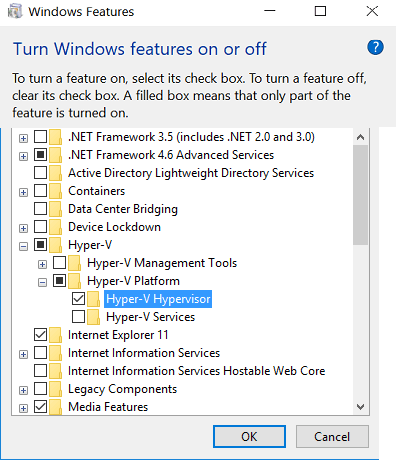
- В окне "Возможности Windows" установите флажок «Hyper-V» и нажмите ОК.
- Если вы используете версию Windows 10 ранее 1607, проверьте также Hyper-V Hypervisor. Изолированный пользовательский режим вариант.
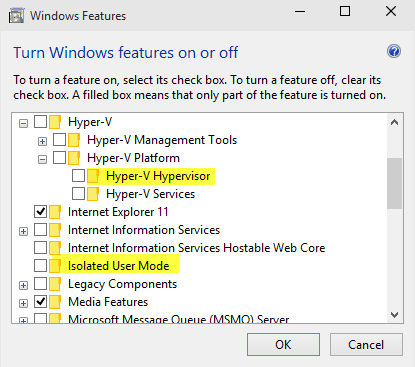
- Нажмите ОК чтобы сохранить изменения.
- Windows предложит перезагрузить компьютер. Нажмите «Перезагрузить», чтобы установить Hyper-V.
Отключить Credential Guard
- Нажмите Клавиша Windows + R, чтобы открыть Run.
- Тип gpedit.msc и нажмите ОК. Это откроет Групповая политикаРедактор.
- В редакторе групповой политики перейдите в следующее место:
Конфигурация компьютера -> Административные шаблоны -> Система -> Device Guard - Выберите Device Guard.
- На правой панели дважды щелкните значок «Включите безопасность на основе виртуализации" политика.
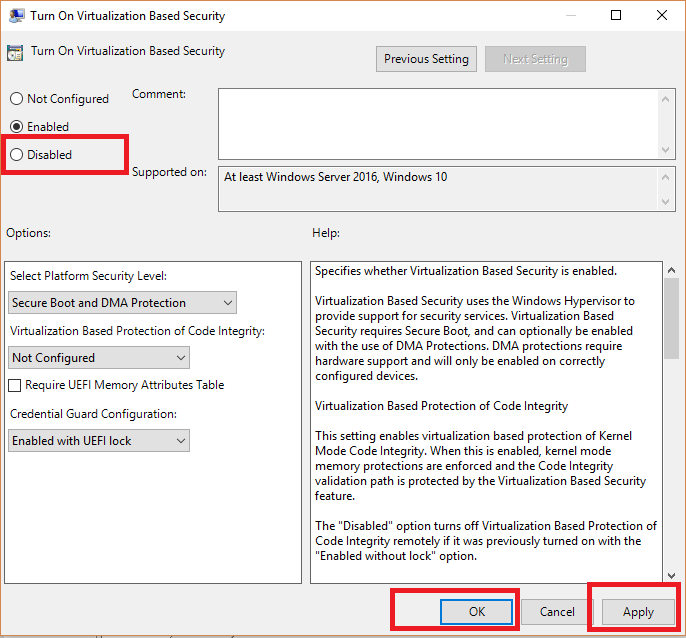
- В новом диалоговом окне выберите Отключено / не настроено вариант.
- Нажмите ОК чтобы сохранить изменения.
- Закройте Редактор групповой политики.
- Перезагрузите компьютер, чтобы изменения вступили в силу.
- После перезагрузки вы можете без проблем работать как с Hyper-V, так и с VMware.
Если проблема не исчезнет, откройте окно «Возможности Windows» еще раз, начиная с шага 1, затем отмените выбор Hyper-V и перезагрузите компьютер.
Хотите узнать, как удалить виртуальные диски в Windows 10? Прочтите эту статью.
2. Diable Hyper-V с помощью команды PowerShell
- Если вы получите «WMware Player и устройство / Credential Guard несовместимы. VMware Player можно запустить после отключения ошибки «Устройство / Credential Guard»; первый способ должен помочь.
- Однако, если проблема не исчезнет, вы можете отключить Hyper-V с помощью команды PowerShell.
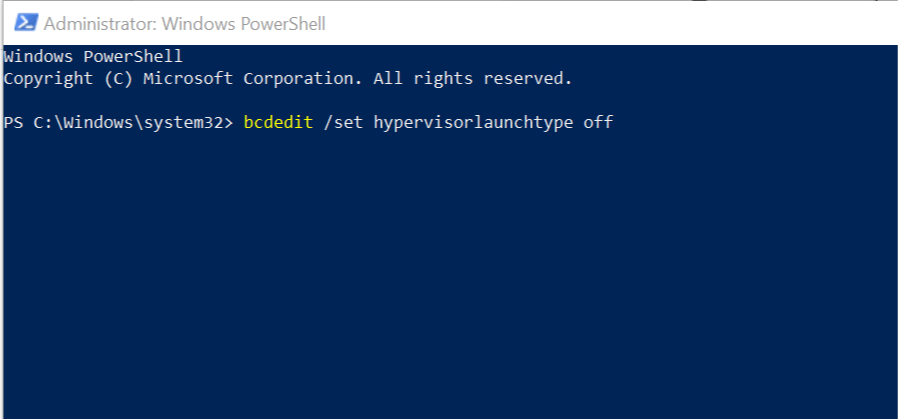
- Щелкните правой кнопкой мыши «Начинать" и выберите «Windows PowerShell (администратор) ».
- В окне PowerShell введите следующую команду, чтобы отключить Hyper-V.
bcdedit / установить гипервизор - Теперь попробуйте перезапустить VMware и проверьте, устранена ли ошибка.
Включение Hyper-V с помощью PowerShell
- Если вы хотите включить Hyper-V, используйте следующую команду.
bcdedit / установить гипервизор - Это включит Hyper-V на вашем компьютере.
Первый способ отключить Credential Guard рекомендуется, если вы хотите запускать на своем компьютере виртуальные машины Hyper-V и VMware.
Однако команда PowerShell может отключить Hyper-V без необходимости устанавливать / удалять его из компонентов Windows.
РОДСТВЕННЫЕ ИСТОРИИ, КОТОРЫЕ ВАМ МОЖЕТ ПОНРАВИТСЯ:
- Как создать виртуальный коммутатор Hyper-V [Пошаговое руководство]
- Как экспортировать виртуальную машину в VMware
- Вот как добавить сетевой адаптер к виртуальной машине Windows 10 Hyper-V
 По-прежнему возникают проблемы?Исправьте их с помощью этого инструмента:
По-прежнему возникают проблемы?Исправьте их с помощью этого инструмента:
- Загрузите этот инструмент для ремонта ПК получил рейтинг "Отлично" на TrustPilot.com (загрузка начинается на этой странице).
- Нажмите Начать сканирование чтобы найти проблемы с Windows, которые могут вызывать проблемы с ПК.
- Нажмите Починить все исправить проблемы с запатентованными технологиями (Эксклюзивная скидка для наших читателей).
Restoro был загружен 0 читатели в этом месяце.
![6 лучших программ для резервного копирования Hyper-V [Руководство на 2021 год]](/f/0a3c135675ab3498e2f7758818ed0978.jpg?width=300&height=460)

